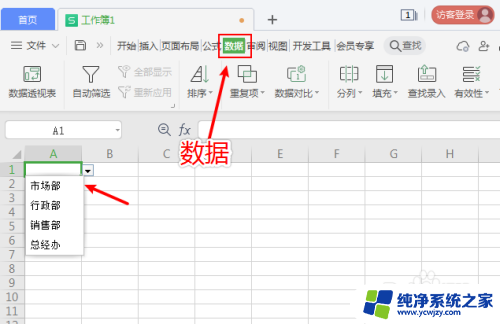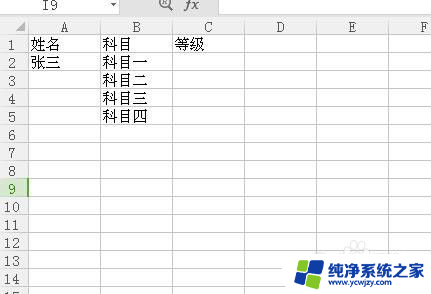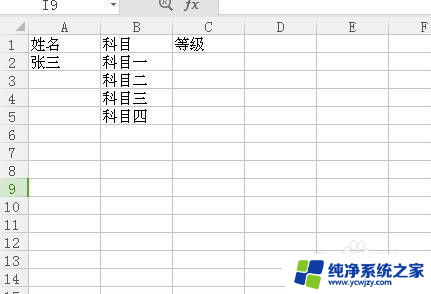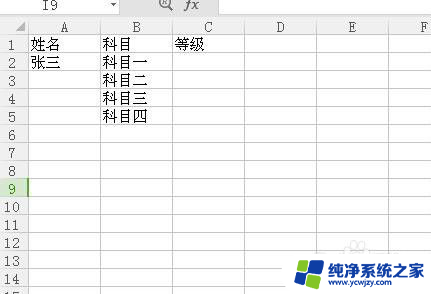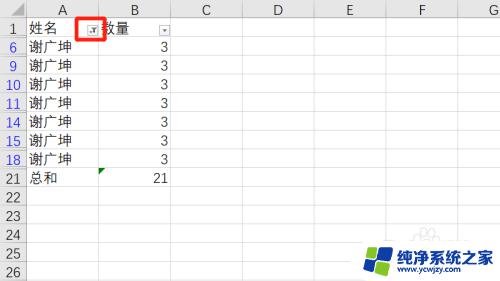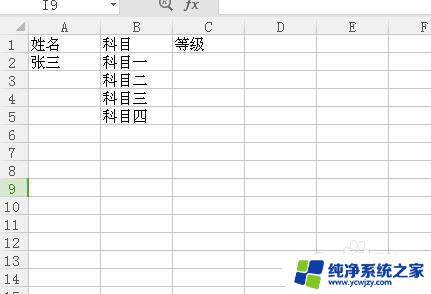excel文件选项不见了 如何恢复Excel工作表上面的选项
更新时间:2023-06-07 09:25:53作者:jiang
Excel文件选项不见了,是许多Excel用户经常遇到的问题,这些选项可以帮助用户更好地编辑和管理工作表,它们包括剪切、复制、粘贴等功能。但是有时这些选项会突然消失,给用户带来不小的困扰。如果您也遇到了这个问题,不用担心。本文将教您如何恢复Excel工作表上面的选项,让您的工作更加高效、便捷。
步骤如下:
1.如下图所示,当Excel上面的选项卡没有了。
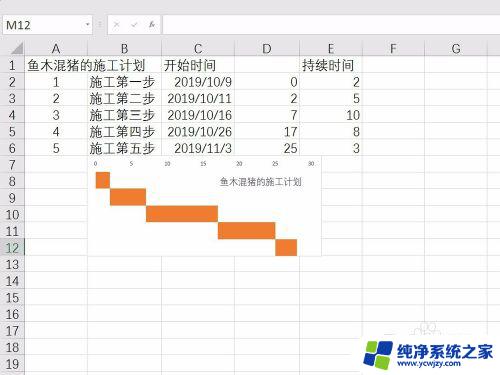
2.此时,只需要点击右上角的如下图所示“功能区显示选项”按钮。
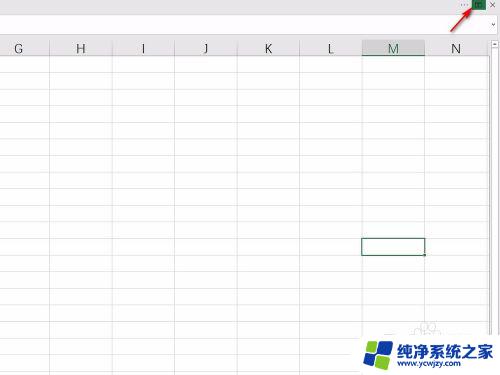
3.在弹出的下拉菜单中选择“显示选项卡和命令”,如下图所示。
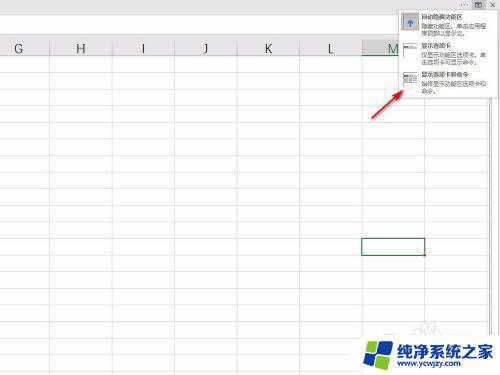
4.这样,选项卡就重新出现在Excel上方了。
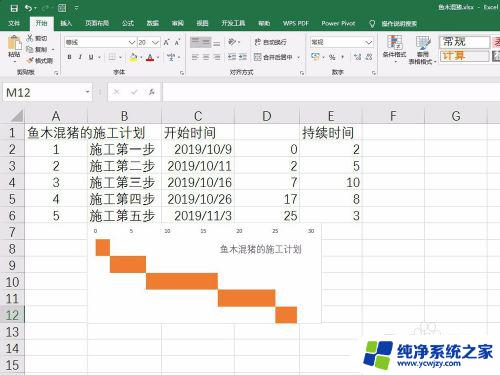
5.如果出现如下图所示,只显示命令,却不显示选项卡。
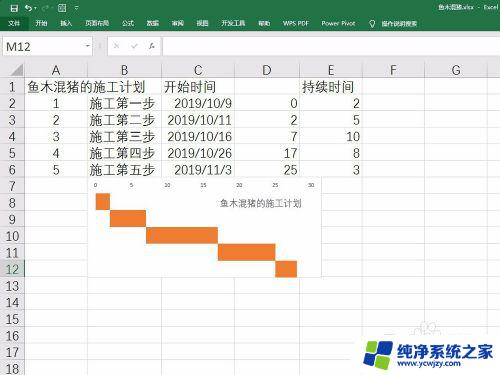
6.同样点击“功能区显示选项”按钮,选择“显示选项卡和命令”就可以了。
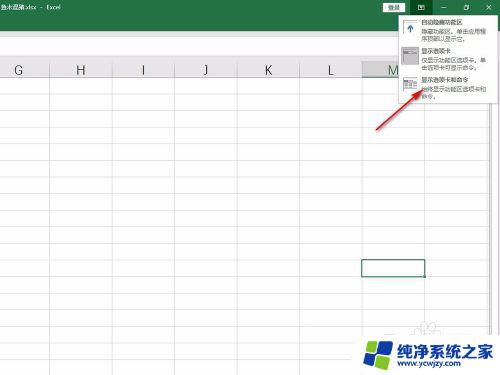
以上是解决Excel文件选项不见的所有内容,如果遇到这种情况,您可以按照以上步骤解决,这些步骤非常简单和快速。